Tutorial de Regis, puedes encontrar el original aquí.

Un millón de gracias por permitirme traducir
tus maravillosos tutoriales, Regina.
Con tu resultado, puedes hacer firmas, websets, cartas de incredimail, etc.
Por favor, crédito a Tati Designs, gracias.
Materiales
PSPX2 (puedes utilizar cualquier versión).
Descarga el material del tutorial aquí:

Filtros:
VM Toolbox / Radial Noise (descarga aquí).
Italian Editors Effect / Effeto Fantasma (descarga aquí).
VanDerLee / Unplugged-X (descarga aquí).
Eye Candy5 / Impact (descarga aquí).
Flaming Pear / Flood (descarga aquí).
Preparación
Instala los Filtros en la carpeta de "Complementos" de tu PSP.
Abre los tubes y las máscaras, duplicar y cerrar el original.
"Emboss 6" (incluido en el material), debes ponerlo en la carpeta "Ajustes predefinidos" de tu PSP.
En la carpeta "Voreinstellungen" hay 3 archivos, haz doble en los 2 que tienen extensión ".f1s" para que se instalen
con el filtro Eye Candy 5 Impact. El otro lo usaremos con el filtro Flaming Pear.
El tube de la mujer es de ©VeryMany,
puedes adquirirlo junto con la licencia aquí (no se adjunta al material).
El tube en el segundo ejemplo es de ©Alex Prihodko,
puedes adquirirlo junto con la licencia aquí.
Colores
Ésta es la paleta del tutorial:

Si usas otros colores, debes jugar con la opacidad y modo mezcla de las capas.

Paso 1
Abre el archivo "felicia-alpha-regis.psd". Duplica y cierra el original.
(Ésta será la base de nuestro trabajo, que contiene selecciones grabadas en el canal alfa).
Paso 2
En tu paleta de Materiales, pon de primer plano el color rojo #ea3623 y de segundo plano el color marrón #8d7360.
Crea un gradiente lineal en el primer plano de la siguiente manera:
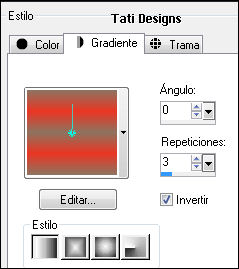
Rellena tu imagen transparente con este gradiente.
Paso 3
Selecciones / Seleccionar todo.
Copia y pega en la selección el tube de la mujer.
Selecciones / Anular selección.
Nota: si usas el mismo tube que el del tutorial, he utilizado el "close-up" del tube.
Paso 4
Efectos / Efectos de la imagen / Mosaico integrado:
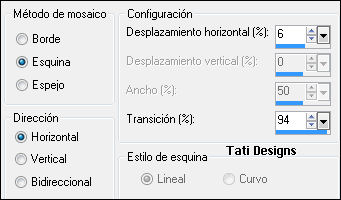
Paso 5
Ajustar / Desenfocar / Desenfoque Gaussiano a 35.
Paso 6
Efectos / Complementos / VM Toolbox / Radial Noise:
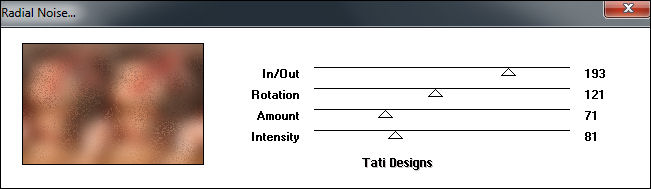
Nota: Puedes Importar este filtro con "Unlimited".
Paso 7
Abre el archivo "deko-felicia.png" y copia y pega como nueva capa.
Imagen / Voltear.
Cambia el Modo de la capa a "Subexponer".
Efectos / Filtro definido por el usuario / Selecciona "Emboss 6" y haz clic en "Aceptar":
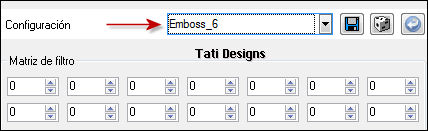
Capas / Fusionar / Fusionar visibles.
Paso 8
Pon el color blanco #ffffff en el primer y segundo plano.
Abre una nueva capa de trama.
Selecciones/Cargar o guardar selección/Cargar selección de canal alfa.
Verás que está directamente disponible la selección "felicia-regis", haz clic en "Cargar":
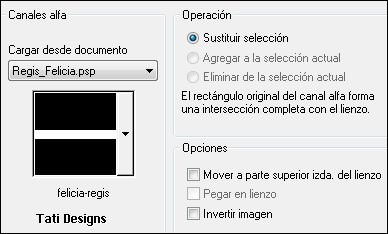
Rellena la selección con el color blanco #ffffff.
Selecciones / Anular selección.
Paso 9
Efectos / Complementos / Italian Editors Effect / Effeto Fantasma:
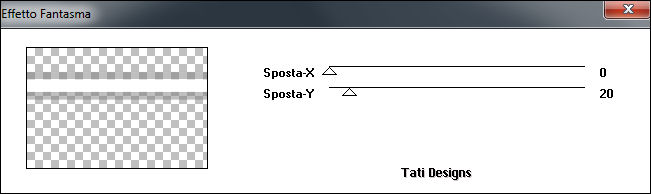
Nota: Puedes Importar este filtro con "Unlimited".
Paso 10
Efectos / Efectos de distorsión / Ondas:
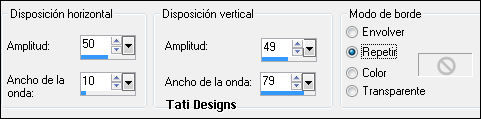
Efectos / Efectos 3D / Sombra / Estándar (10 / 10 / 50 / 5 / Negro).
Cambia el Modo de la capa a "Luz débil" y baja la opacidad a 63.
Paso 11
Abre una nueva capa de trama.
Paso 12
Selecciones/Cargar o guardar selección/Cargar selección de canal alfa.
Despliega el menú y elige
"felicia-1-regis", haz clic en "Cargar":
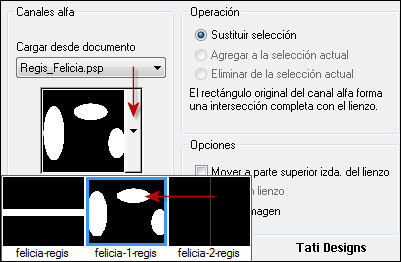
Paso 13
Prepara la Herramienta del "Bote de pintura" de la siguiente manera:

Rellena las selecciones con el color blanco #ffffff.
Selecciones / Anular selección.
Paso 14
Efectos / Complementos / VanDerLee / Unplugged-X / Defocus:
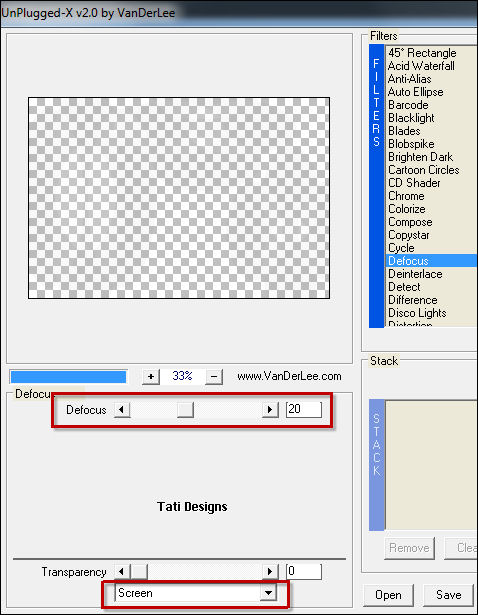
Ajustar / Nitidez / Enfocar.
Paso 15
Abre el tube "deko-felicia-1.png" y copia y pega como nueva capa.
Déjalo donde está, no lo muevas.
Paso 16
Efectos / Complementos / Eye Candy5 / Impact / Gradient Glow y,
en "Settings",
selecciona "regis-felicia-glow":
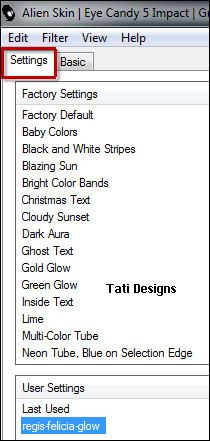
Baja la opacidad de la capa a 55.
Paso 17
Abre el tube "deko-felicia-2.png" y copia y pega como nueva capa.
Déjalo donde está, no lo muevas.
Baja la opacidad de la capa a 48.
Capas / Fusionar / Fusionar visibles.
Paso 18
Efectos / Complementos / Flaming Pear / Flood.
Haz clic en el triángulo rojo para
elegir,
de la carpeta del material, el Preset "felicia-flood":
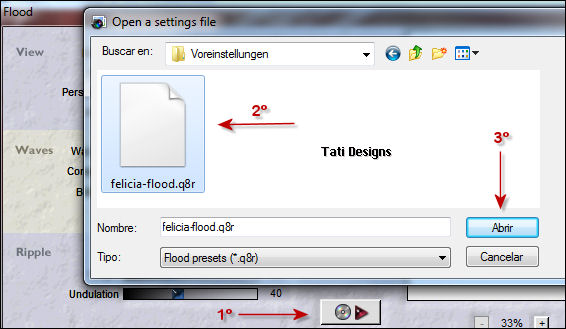
Si no te funciona, aquí está la configuración:
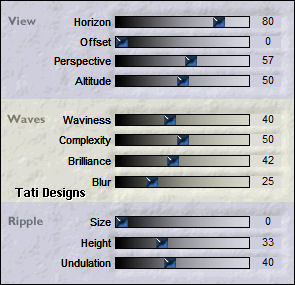
Paso 19
Abre una nueva capa de trama.
Paso 20
Selecciones/Cargar o guardar selección/Cargar selección de canal alfa.
Despliega el menú y elige
"felicia-2-regis", haz clic en "Cargar".
Paso 21
Con la Herramienta del "Bote de pintura" (pon la Opacidad otra vez a 100),
rellena la selección de blanco #ffffff.
Selecciones / Anular selección.
Paso 22
Efectos / Complementos / Eye Candy5 / Impact / Motion Trail y,
en "Settings",
selecciona "regis-felicia-motiontrail":
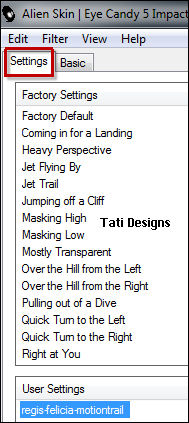
Paso 23
Abre el tube "deko-felicia-3.png" y copia y pega como nueva capa.
Efectos / Efectos de la imagen / Desplazamiento:
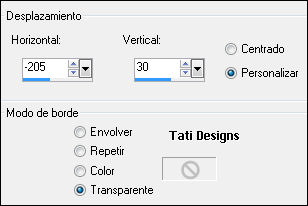
Paso 24
Abre el tube "deko-felicia-4.png" y copia y pega como nueva capa.
Efectos / Efectos de la imagen / Desplazamiento:

Paso 25
Abre una nueva capa de trama.
Paso 26
Selecciones/Cargar o guardar selección/Cargar selección de canal alfa.
Despliega el menú y elige
"felicia-3-regis", haz clic en "Cargar".
Paso 27
Prepara la Herramienta del "Bote de pintura" con la Opacidad a 15.
Rellena la selección con el color blanco #ffffff.
Selecciones / Anular selección.
Paso 28
Copia y pega como nueva capa el tube de la mujer.
Nota: si usas el mismo tube que el del tutorial, he utilizado el "close-up" del tube
y
he redimensionado al 52%.
Sitúalo a la izquierda y deja un poco de espacio en la parte inferior:

Paso 29
Efectos / Complementos / Eye Candy5 / Impact / Perspertive Shadow y,
en "Settings",
selecciona "Drop Shadow, Blurry":
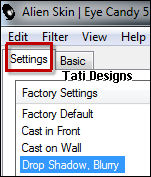
Paso 30
Con la Herramienta de "Selección/Rectángulo", Fundido 60 y Alisado marcado,
selecciona la parte inferior del tube y pulsa la tecla "Supr" del teclado 3 ó 4 veces.

Selecciones / Anular selección.
Paso 31
Capas / Fusionar todo (aplanar).
Imagen/Agregar bordes/1 píxel/Simétrico con el color negro #000000.
Imagen/Agregar bordes/50 píxeles/Simétrico con el color blanco #ffffff.
Imagen/Agregar bordes/1 píxel/Simétrico con el color negro #000000.
Paso 32
Redimensiona tu trabajo a 950 píxeles de ancho (cuida que SÍ esté activada la opción "Cambiar tamaño de todas las capas").
Paso 33
Abre el tube "esquinero_@.png" y copia y pega como nueva capa.
Sitúalo en la esquina superior izquierda.
Paso 34
Capas / Duplicar.
Imagen / Espejo.
Imagen / Voltear.
Paso 35
No olvides tu firma.
Añade el crédito del tubo con la font "Pixelette" o "Munica Regular"
y exporta como archivo .jpg optimizado.
¡Se acabó!
Espero que te haya gustado y que hayas disfrutado con él.

.:. Mi versión del tutorial .:.


.:. Si quieres enviarme tu trabajo con el resultado de esta traducción, ponte en contacto conmigo .:.
